本教程是向大家介紹如何利用CorelDraw制作中國聯通標志設計過程,制作方法很簡單,教程介紹制作思路很詳細,覺得不錯,轉發過來,感興趣的朋友可以跟著一起制作!
一、中國聯通標志設計
本案例主要利用【基本繪圖】工具的使用,結合對象的造形命令,并輔助以“貼齊對象”按鈕,完成制作出“中國聯通標志”的設計,其最終效果圖如圖1-1所示。

圖1-1 中國聯通標志
解題思路:
(1)執行【文件】→【新建】菜單命令,新建一個圖形文件。
(2)單擊工具箱中的【矩形】工具按鈕,在繪圖窗口中按住左鍵拖曳鼠標繪制矩形圖形,尺寸為“長:90mm,寬:15mm”,繪制的矩形圖形如圖1-2所示。
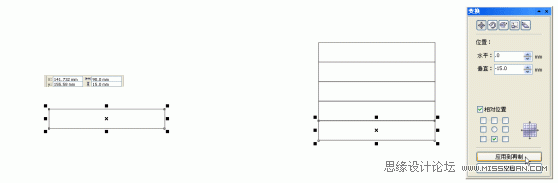
圖1-2 繪制的矩形 圖1-3 執行再制命令后效果
(3選取菜單中的【排列】/【變換】/【位置】命令,彈出變換位置對話框,設置選項及參數如圖1-3右所示,效果如圖1-3左所示。
(4)單擊工具箱中的【挑選】工具按鈕,間隔刪除兩個矩形對象,效果如圖1-4所示。
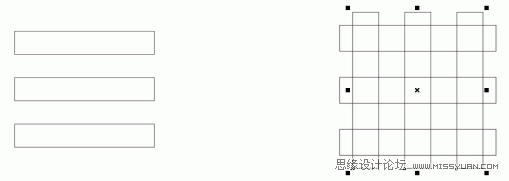
圖1-4 執行“刪除”操作 圖1-5 變換位置后的圖形效果
(5)框選三個矩形對象,然后按住小鍵盤“+”鍵,在原位置復制一份,然后旋轉角度為“90”,效果如圖1-5所示。
(6)單擊工具箱中的【橢圓形】工具按鈕,在屬性欄中設計圓直徑尺寸為“45mm”,如圖1-6所示,然后在原位置復制圓,并修改中心對稱圓直徑尺寸為“15mm”,如圖1-7所示。
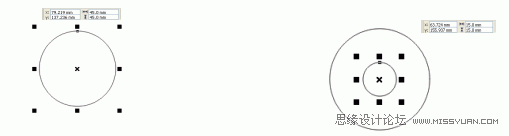
圖1-6 繪制圓形對象 圖1-7 繪制中心對稱圓形
(7)分別選取兩個圓形對象,然后分別單擊屬性欄中的“弧形”按鈕,設置選項參數,效果如圖1-8所示。
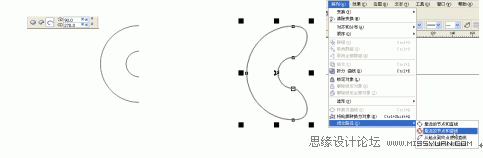
圖1-8 弧形效果 圖1-9 閉合路徑
(8)同時選取兩個弧形對象,按住屬性欄中的“焊接”按鈕,然后執行【排列】/【閉合路徑】/【最近的節點和曲線】,效果如圖1-9所示。
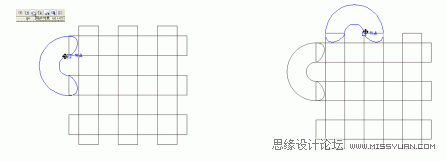
圖1-10 圖形放置的位置 圖1-11 復制圖形放置的位置
(9)單擊屬性欄中的【貼齊對象】按鈕,拖動半圓弧圖形,貼齊矩形對象,操作按照如圖1-10所示。
(10)同理,復制半圓弧圖形對象,旋轉角度為“-90”,然后貼齊矩形對象,操作按照如圖1-11所示。
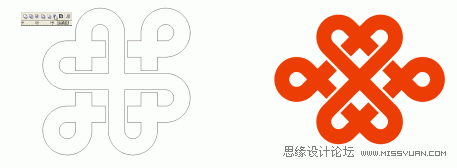
圖1-12 圖形放置的位置 圖1-13 繪制對稱圓效果
(11)同理,復制并貼齊對象,調整效果如圖1-12所示。
(12)單擊工具箱中的【橢圓形】工具按鈕,在屬性欄中設計圓形直徑尺寸為“45mm”,然后在原位置復制圓,并修改中心對稱圓直徑尺寸為“15mm”,效果如圖1-13所示。
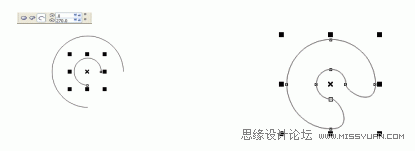
圖1-14 調節圓弧的參數 圖1-15 閉合3/4圓弧圖形
(12)分別選取兩個圓形對象,然后分別單擊屬性欄中的“弧形”按鈕,設置選項參數,效果如圖1-14所示。然后選取兩個弧形對象,按住屬性欄中的“焊接”按鈕,然后執行【排列】/【閉合路徑】/【最近的節點和曲線】,效果如圖1-15所示。

圖1-16 3/4圓弧對象貼齊矩形 圖1-17 復制3/4圓弧對象并貼齊矩形
(13)單擊屬性欄中的【貼齊對象】按鈕,拖動3/4圓弧圖形,調整好并貼齊矩形對象,操作按照如圖1-16所示。同理,復制并貼齊對象,調整效果如圖1-17所示。
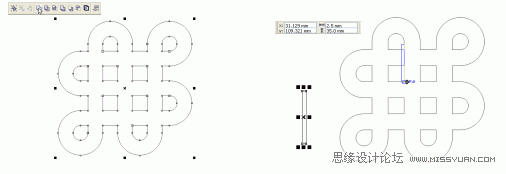
圖1-18 焊接后的圖形 圖1-19 繪制矩形對象并貼齊
(14)框選所有圖形對象,按住屬性欄中的“焊接”按鈕,效果如圖1-18所示。
(15)單擊工具箱中的“矩形”工具,選項及參數設置如圖1-19左所示。單擊屬性欄中的【貼齊對象】按鈕,拖動矩形對象貼齊聯通輪廓圖案,如圖1-19右所示。
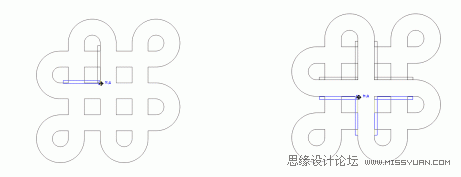
圖1-20 復制并貼齊對象 圖1-21 鏡像復制并貼齊對象
(16)復制矩形對象,旋轉角度為“90”,調整好圖形對象,然后貼齊聯通輪廓圖案,如圖1-20所示。同理,鏡像復制圖形對象,調整并貼齊好。制作效果如圖1-21所示。
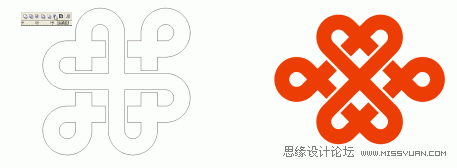
圖1-22 執行“后減前”操作 圖1-23 旋轉并填充顏色的圖形對象
(17)框選所有對象,點按屬性欄中的“后減前”按鈕,制作效果如圖1-22所示。然后填充紅色,移除邊框線,旋轉角度為“135”,效果如圖1-23所示。
(18)單擊工具箱中的“文字”工具,輸入英文“China Unicom”(A)和中文“中國聯通”(方正大黑簡),修改好字體、字號、位置后,最終繪制效果如圖1-24所示。這種繪制方法很快捷吧。

圖1-24 設計完成的中國聯通標志
以上就是利用CorelDraw簡單制作中國聯通標志設計全過程,現在大家是不是都已經學會這種制作方法了,希望本教程對大家有所幫助!
新聞熱點
疑難解答